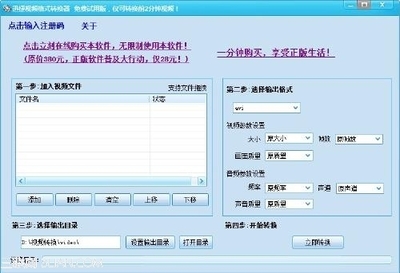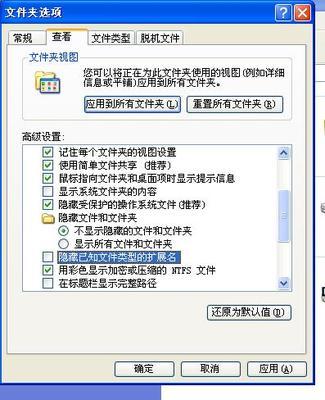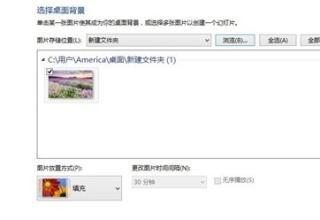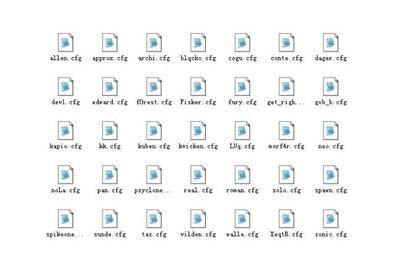一台计算机,必然要安装操作系统,操作系统镜像文件的来源和系统镜像文件的格式与操作系统的安装方法有着必然的联系。我们以Windows7系统为例,来阐述一下系统文件来源、系统文件的格式与不同的系统安装方法,希望对大家有所帮助。
系统镜像文件的来源和格式及系统文件的安装方法――工具/原料硬件:计算机
系统镜像文件的来源和格式及系统文件的安装方法――方法/步骤系统镜像文件的来源和格式及系统文件的安装方法 1、
Windows7系统来源及系统安装方法
(一)我们先看一看Windows7系统镜像文件的来源情况。Windows7镜像文件的来源,主要是两个方面,一是网上下载,二是购买光盘。网上下载的镜像文件,主要可以分为三种形式:1、下载的镜像文件是ISO压缩文件;2、下载的镜像文件是Ghost压缩文件;3、ISO压缩文件和Ghost压缩文件外的其它形式的镜像文件。
系统镜像文件的来源和格式及系统文件的安装方法 2、
(二)网上下载的Windows7镜像文件安装方法
图示:
系统镜像文件的来源和格式及系统文件的安装方法 3、
如果我们下载的Windows7系统文件是ISO压缩文件,最简单的安装方法是:把文件解压到非系统盘(C盘外的任一磁盘),左键双击文件中的setup文件,就可以进行系统安装。
系统镜像文件的来源和格式及系统文件的安装方法_镜像文件格式
系统镜像文件的来源和格式及系统文件的安装方法 4、
如果我们下载的镜像文件是Ghost压缩文件,最简单的安装方法是:把文件解压缩到非系统盘(D、E、F),在系统文件中找到GHOST文件,鼠标左键双击GHOST文件后,选择系统安装路径,就可以进行系统安装。
系统镜像文件的来源和格式及系统文件的安装方法 5、
如果我们下载的镜像文件,解压以后,文件中没有setup.exe文件,也没有Ghost.exe文件,我们就可以用下面三种方法安装系统:U盘安装系统、硬盘安装器安装系统、刻录光盘安装系统(解压文件中有setup.exe文件和Ghost.exe文件的也可以用这三种方法安装)。
第一种方法:用U盘安装系统:
1、制作U盘启动器:
1)选择一个4G的U盘(Windows7系统),下载一个U盘启动器制作软件,安装、启动,按提示制作好启动U盘。
2)把我们下载的系统文件,转到制作好的U盘,启动盘就做好了。
2、用U盘安装系统:
1)插入U盘开机,按DEL或其它键(视电脑型号或主板而定)进入BIOS,找到BOOT,设置从USB启动-F10-Y-回车,按提示安装系统。
2)当安装进度条显示完成后,拔出U盘,电脑自动重启,点击:从本地硬盘启动电脑,继续安装。
3、设置计算机从硬盘启动:
系统安装完成后,重启计算机,再进入BIOS,找到BOOT设置电脑从硬盘启动(Hard Disk - F10 - Y - 回车)。
系统镜像文件的来源和格式及系统文件的安装方法 6、
第二种方法:用硬盘安装器安装系统。
下载硬盘安装器,启动硬盘安装器,点击浏览,选择系统镜像文件,再点击:下一步;

系统镜像文件的来源和格式及系统文件的安装方法_镜像文件格式
系统镜像文件的来源和格式及系统文件的安装方法 7、
我们在弹出的窗口名称栏输入系统镜像名称,如:Windows7,点击下一步,系统开始安装,按提示完成系统安装。
系统镜像文件的来源和格式及系统文件的安装方法 8、
第三种方法:刻录光盘(购买光盘)安装系统。
光盘刻录可以用刻录软件也可以用Windows7自带的软件进行刻录(后者简单易用),但计算机必须安装有刻录光驱。
我们向计算机光驱插入DVD空白光盘,左键双击WIN7系统图标;
系统镜像文件的来源和格式及系统文件的安装方法 9、
我们在弹出的Windows光盘映象刻录机窗口,点击:刻录后验证光盘(V),再点击:刻录(B),光盘刻录开始直到完成刻录。
系统镜像文件的来源和格式及系统文件的安装方法_镜像文件格式
系统镜像文件的来源和格式及系统文件的安装方法 10、
1、开机 - 插入系统安装光盘,狂按DEL或者其它键(视电脑型号或主板而定)进入BIOS,找到BOOT,设置电脑从光驱启动(CDDVD),按F10-Y-回车,电脑自动重启进入系统安装程序。
2、安装完成后,重启计算机,再进入BIOS,找到BOOT设置电脑从硬盘启动(Hard Disk - F10 - Y - 回车)。
系统镜像文件的来源和格式及系统文件的安装方法 11、
下载的系统文件格式不同,安装系统的方法也就不同,我们可以根据不同格式的系统文件来选择不同的系统安装方法。除上述这些安装方法外,还有虚拟机安装系统等,在这里就不一一述说了。
系统镜像文件的来源和格式及系统文件的安装方法――注意事项如果有用,请点【赞】 如果需要,请点【收藏】 如要交流,请点【关注】 谢谢【评论】
 爱华网
爱华网